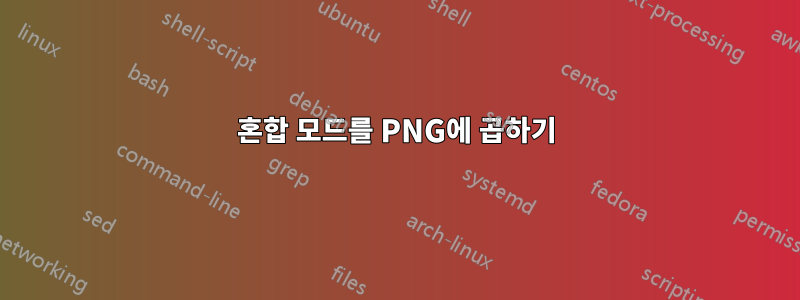
Photoshop에 곱하기가 설정된 레이어가 있는데 웹에 저장하면 혼합 모드가 손실됩니다.
어떻게 계속 곱셈을 유지하거나 다른 방법으로 동일한 효과를 얻을 수 있습니까?
답변1
여기 당신이 할 수 있는 한 가지가 있습니다.
곱하고 싶은 이미지를 복사하세요. ( CtrlA그리고 CtrlC)
새로운 'Black' 컬러 레이어를 만들고 '마스크 추가'를 클릭하세요.
alt-마스크 아이콘을 클릭하면 마스크 편집 모드로 들어갈 수 있습니다.
마스크(흑백)에 '곱하기' 이미지를 붙여넣은 다음 반전시킵니다.
곱하기 재질이 마스크된 검은색 레이어가 생성됩니다.
해당 레이어의 불투명도를 조정하여 가장 잘 보이는 이미지를 찾을 수 있습니다. (30~40%?)
투명 PNG 파일로 저장하시면 끝입니다.
'곱셈된 이미지'와 완벽하게 동일하지는 않으며 다소 흐릿하고 선명하지는 않지만 일반 이미지나 질감을 무언가 위에 적용해야 할 때 매우 유용합니다.
답변2
PNG에서는 블렌딩 모드가 지원되지 않습니다. 당신이 얻는 것은 알파 투명도뿐입니다. 배경과 뭔가를 섞고 싶다면 먼저 포토샵에서 섞은 후 병합된 이미지를 저장하세요.
답변3
이에 대한 간단한 해결책이 있습니다:
- 레이어를 선택하세요
- 레이어 탭에서 fx를 클릭하세요
- "블렌딩 옵션"을 선택하세요
- "이 레이어"의 가장 오른쪽 화살표를 왼쪽으로 드래그하기 시작합니다.
답변4
고급 설정에서 '채우기 불투명도' 막대를 아래로 드래그하면 전체에 걸쳐 투명도 효과가 유지됩니다 .png.


